 MERMAID-VISION.-マーメイドヴィジョン- 野中ともかです♪
MERMAID-VISION.-マーメイドヴィジョン- 野中ともかです♪私はアンドロイドユーザーです。
Apple製品は、iPadしか使ったことがありません。
「iPhoneはみんなが使ってる感じでイヤ」
「機種変しろ攻撃はいや」と思ってきました。
でもね、動画を取り始めた今なら思う。
本体メモリがたくさんなのってスバラシイ!!
使っているアプリの問題で
本体メモリに動画を入れておかないと
スマホで動画編集できないのです^^;
入れるアプリを厳選したり、
入れて置くデータ(特に動画)を整理したり…
次買うならiPhoneか?と思ってしまうよ。
もっと大容量ROMのアンドロイドないかなー
●ROMとは?
データが書き込み保存するメモリ、保存領域。
「Read Only Memory /リードオンリーメモリ」
●RAMとは?
コンピューターが処理を行ったり、画面上にデータを表示する時等に使う、作業用のメモリ。
「Random Access Memory /ランダムアクセスメモリ」
データが書き込み保存するメモリ、保存領域。
「Read Only Memory /リードオンリーメモリ」
●RAMとは?
コンピューターが処理を行ったり、画面上にデータを表示する時等に使う、作業用のメモリ。
「Random Access Memory /ランダムアクセスメモリ」
ちなみに、年末の大掃除と一緒に
スマホの大掃除もしましたよ♪
消してもいいような不要な画像とか、
スマホに入れておく必要のない動画とか、
いっぱい入ってるんだなーとビックリ!
あなたはスマホの掃除してますか?
私の掃除方法をシェアしますね♪
………contents………
●初めに消す!
●移すものを準備しておく
●スマホのデーターをPCに簡単に移行する方法
●スマホから直接データ移行する方法
●小さな不要物、消しゴムのカスを消す!
…………………………
はじめに消す!

まず、ファイルや画像を古い順に見返し、
不要なものは、ばんばん消していきます。
消す時のポイントは、
最後にゴミ箱から完全に削除すること。
「ギャラリー」から消した場合、
消したと思ってもゴミ箱に入ってるので
実際にはスマホのデータとして残ったままなのです。
ギャラリーのゴミ箱内の消し方
① ギャラリーページ右上の、縦に並んだ「…」をクリック
② 「ゴミ箱」をクリック

③ 「空にする」をクリック

これでOK!
移すものを準備しておく
いらないものを消し終わったら、
スマホに入れて置く必要のないデータを
記憶装置に移していきます。
専用のUSB等を作っておくと管理しやすいです。
私の場合、
・旅行写真は、写真USBへ
・作品画像は、作品USBへ
・レッスン画像は、レッスンUSBへ
・ジュエリーデコール動画は、大容量記憶デバイスへ
・旅行写真は、写真USBへ
・作品画像は、作品USBへ
・レッスン画像は、レッスンUSBへ
・ジュエリーデコール動画は、大容量記憶デバイスへ
↓安くてオススメ♪
↓動画は、2TBの大容量記憶デバイスに移しています。
スマホのデーターをPCに簡単に移行する方法

一度PCに移してからUSBへ入れる場合は、
どんなデバイス間でもデータを飛ばせる
「センドエニウェア/sendanywhere」を使っています。
iPadからアンドロイドへ、
WindowsPCからiPadへも
簡単にファイルが飛ばせるので便利です。
アンドロイドからPCへ送る方法
① まず、スマホにセンドウェア アプリを入れて置く。

② PCで「センドエニウェア/sendanywhere」を開いておく
③ スマホの「ギャラリー」から
送りたい画像などを選択し、「共有」を押す

④ 「センドエニウェア」を押す

⑤ 6桁の数字が出てきます

⑥ PCセンドエニウェアの「受信」に6桁の数字を入れ
ダウンロードボタンを押す

⑦ 5秒ほど待って「スキップ」を押す

⑧ ダイアログボックスが出てくるので
「保存」「ファイルを開く」を押す
あとは、PCにUSBを差して、開いて移すのみ!

スマホから直接データ移行する方法
動画は、PCを間に入れると
すご~く時間がかかるので、
変換器を使ってスマホから直接移してます。
スマホからHDDへ直接移す方法
※色や表示方法などがgalaxyS9+独特のものである可能性もありますが、
アンドロイドなら同じような手順で出来るのではないかと思います。
① スマホのタイプCに↓コレを差して、
上でご紹介した2TBの大容量記憶デバイス(HDD)
のUSBを差します。
※タイプCからUSBへの変換器なら何でもOK!
galaxyは本体買った時にセットでついてました。
② スマホの「ファイル」アプリを開く
(入っていない場合はアプリを入れる)

↓

③ 移したい画像や動画を選択し「移動」を押す

④ 下に黄色いバーが出たら
戻って、移移したいファイルを開く

今回はHDDへ移行するので、HDDの所を開く

⑤ HDDのファイルが開けたら「ここに移動」を押す

おわり!
これで、HDDに移行できました!
移した動画が元々あった場所からは消えています。
※この方法でHDDに動画を移す時は、2個位ずつ移すのがオススメ!
たくさんの動画を1回で移そうとすると、時間がかかりすぎて、電池が無くなって落ちる上に、動画が1個も移ってないということも^^;
小さな不要物、消しゴムのカスを消す!
最後に!
消したつもりが、意外と容量を使ってる
「消しゴムのカス」を消します。
やり方は、以前記事にしているので
↓こちらからどうぞ
「スマホの”消しゴムのカス”消去してる?
動きが悪くなりますよ~」
「なんだか今日は、サクッとネットに繋がらない?」
「SNS開くのが重い気がする!?」
なんて時、
Wi-Fiの状況に問題がないならば
そのアプリの消しゴムのカスを消してみると
動きが軽くなったりします!
※ビバビデオで動画編集中の方へ
ビバビデオのキャッシュは消去しないこと!
下書き動画が消えてしまいます。
ビバビデオのキャッシュは消去しないこと!
下書き動画が消えてしまいます。
…長くなりましたが、
私流データの整理方法、お試しあれ~^^



↓今月中旬にスタート予定!
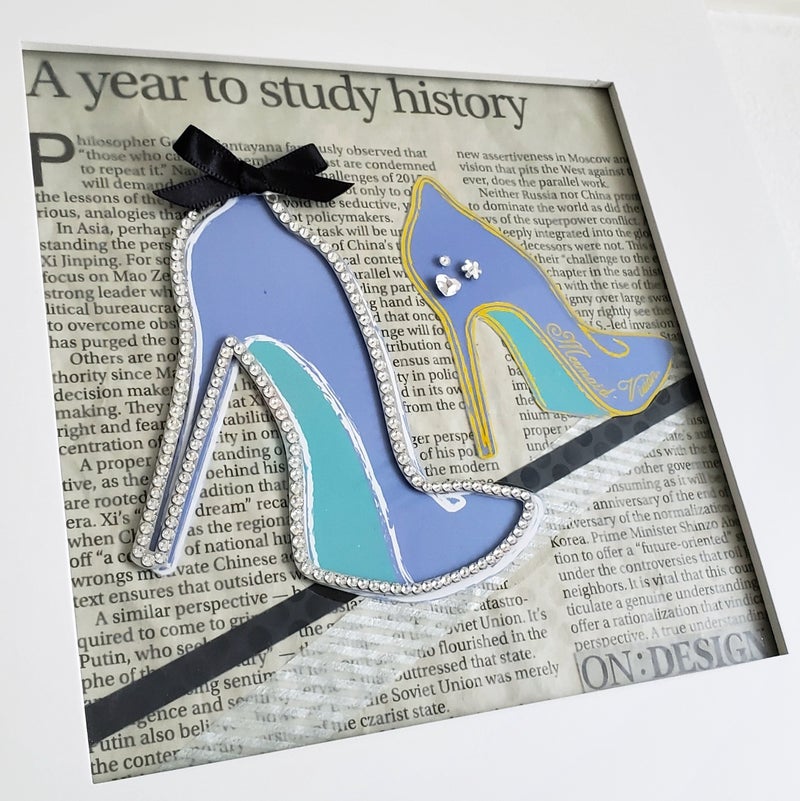 2020新春、無料動画レッスンがスタート!
2020新春、無料動画レッスンがスタート!
「初めてでも!キラキラ可愛いスワロフスキー
デコが作れる 3つの秘密」無料オンラインレッスン
この無料動画レッスンを通じて
あなたの毎日を、キラキラ楽しいものに♡
オリジナル作り、売上アップに繋げて頂けたら♡と思っています!
あなたも、周りの人もハッピーになれるようお手伝いをします!
 次回の無料動画は、
次回の無料動画は、
2020新春、期間限定配信の予定!
→LINEに友達追加しておいてくださいね♪
開始前に、いち早くお知らせいたします。
↓次回は、3月に予約開始の予定です!
 色選びの救世主!?
色選びの救世主!?
アーティスト専用カラーチャート
作家の使いやすさ&製作フォローを一番に考えた、オリジナルのスワロフスキーカラーチャート!
アクセサリー作家、グルーデコ、レザーデコ、フラットデコ、ポーセラーツ、リボン…等の作家さんからご購入頂いています!
●詳細 & 他に無い!便利な理由11コ
●お客様のお声 …など、詳細はこちら
全てが手作りのため、年1回/予約制・数量限定販売です。
→こちらから予約をしておいてくださいね!
↓新年のスタートに!新しいこと始めとこう!
 デコ未経験でもスグできちゃう♪
デコ未経験でもスグできちゃう♪
1日(4時間半)で取得できる資格!
体験レッスン、キット&作品販売、
ワークショップ、お教室の開催、
認定講師講座を開けるようになる!
●スタイリングジュエリー®認定講師についての詳細
あなたのご希望の日程&場所(ご自宅等)で、出張レッスン可能です。
●リクエストはこちらから
●体験レッスンについての詳細
↓無料でハンドメイドの話、情報を聞きたい方はこちら
「デコ資格を取っても何かうまくいかない…」
「どうやってオリジナルデザインを考えてるの?」
「なんであの人の作品は、私のより綺麗に見えるの?」
デコアーティストさんのお悩み解消!無料メルマガ始めました!
●デコメルマガの詳細はこちら
●こちらから登録できます♪

「どうやってオリジナルデザインを考えてるの?」
「なんであの人の作品は、私のより綺麗に見えるの?」
デコアーティストさんのお悩み解消!無料メルマガ始めました!
●デコメルマガの詳細はこちら
●こちらから登録できます♪




